I dag gør netværk og smarte enheder vores liv mere farverigt og lettere. Flere og flere mennesker ser videoer på internettet for at vide, hvad der er sket omkring dem, i stedet for at læse avis eller se tv. Hvordan kunne du gøre det, når du så en god video online eller holdt en god videosamtale med dine venner? Du ønsker måske at optage dem. Derefter skal du læse denne artikel for at vælge den rigtige videooptagelsessoftware og lære, hvordan du optager skærmen.
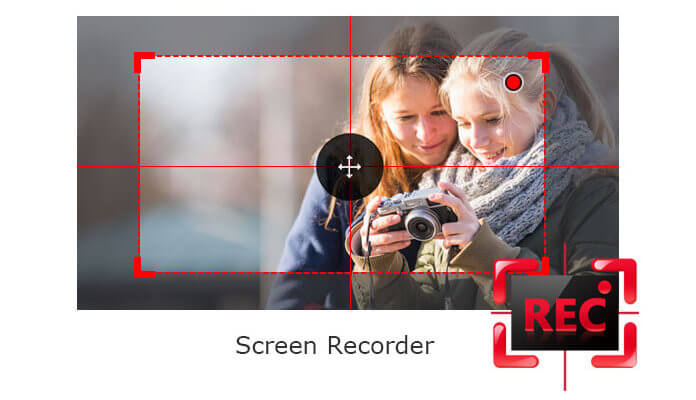
Debut Video Capture Software er den mest berømte og den bedste videooptagelsessoftware i denne kategori. Det giver brugerne mulighed for at optage webcam-video, optage eksterne enheder eller computerskærm og optage streamingvideo med høj kvalitet. Det giver også brugere mulighed for at optage lyd fra mikrofon og højttaler samtidigt. Med debut Video Capture Software kan brugere optage videoer som AVI, FLV, MPG, MP4, MOV, WMV og mere populære videoformater og redigere optagelserne ved at tilføje teksttekst, ændre farveindstillinger og videoeffekter og justere videoopløsningen , størrelse og billedhastighed. Debut Video Capture-softwaren kan arbejde med VideoPad Video Editor-software. Og endnu vigtigere er, at Debut Video Capture Software har en gratis version, der giver brugerne mulighed for at optage videoer eller computerskærm til ikke-kommerciel brug.
Debut Video Capture-software understøtter Windows 10, 8, 7, Vista, XP og Mac OS X 10.4 eller nyere.
Fordele: Let at bruge med klare instruktioner og brugervenlige interface til at guide brugerne til at fange hvad de ønsker. Det understøtter forskellige output video / lydformater og videoredigering. Det kan arbejde med Windows og Mac.
Ulemper: Debut Video Capture Software downloader og installerer automatisk ekstra software til at afspille videoerne. Og brugere kan ikke minimere afspilningsdialogvinduet.
CamStudio er open source video capture software. Ja, det er et freeware til at fange al skærmaktivitet på din computer og gemme optagelserne i .avi-format. Det har muligheden for at optage webcam-video, streaming video og lyd fra video-delingswebsteder. Det giver også brugere at konvertere disse AVI-optagelsesfiler til SWFs-format, et båndbredde-venligt format. CamStudio kan forbedre video / lydkvaliteten og tilføje billedtekster til optagelserne.
Fordele: Helt gratis at bruge. Det giver en glat optagelse med høj video- eller lydkvalitet. Det giver brugerne mulighed for at redigere deres optagelser, før de gemmes. Brugere kan dele deres optagelser direkte fra videooptagelsen til YouTube, Google Drive og mere.
Ulemper: Nogle gange går det ned i processen med optagelse.
Bandicam er den mest avancerede desktopskærmoptager såvel som webcam videooptager, det er specialiseret i optagelse af gameplay, webcam video og streaming video. Det kan fange alt på pc-skærmen som video i høj kvalitet og gemme optagelserne som AVI, MP4-filer. Bandicam komprimerer videoen under optagelse og bruger lavere CPU / RAM-brug. Og det giver brugerne mulighed for at dele deres optagelser via YouTube med andre uden at konvertere til andre formater. Det understøtter også musemarkøren i fuld skærmoptagelsestilstand. Bandicam fungerer med Windows 10/8/7 / Vista / XP.
Fordele: Optag med den tilpassede skærm eller fuld skærm. Den optager videoer / lyd som AVI- og MP4-format. Og skærmbillederne af videoen kan gemmes som BMP-, PNG- og JPG-format. Derudover er det let at bruge og er professionelt inden for optagelse af gameplay.
Ulemper: Nogle funktioner er ikke tilgængelige. Det har ingen redigeringsfunktioner, der giver brugerne mulighed for at redigere deres optagelser.
Fraps - Real-time videooptagelse og benchmarking
Fraps er videoopsamlingssoftware, der hovedsageligt bruges til at optage spil med avanceret DirectX eller OpenGL grafisk teknologi. Det er videooptagelsessoftware i realtid til at optage din pc-skærm. Det kan optage dit gameplay, mens du spiller det. Det er også i stand til at optage de film / musik, du kan lide i enestående video / lydkvalitet. Det er en betalt videooptagelsesapplikation. Dets prøveversion er gratis at bruge og giver brugerne mulighed for at tage 30'erne video med FRAPS vandmærke. Det understøtter alle Windows.
Fordele: Det er let at bruge og har ingen komplicerede instruktioner. Det registrerer gameplay hurtigt og tydeligt. Det understøtter at optage systemstemmen og mikrofonstemmen samtidigt. Mere vigtigt er det, at det er den mest pålidelige videooptagelsessoftware.
Ulemper: det har ingen indstillinger for videokonvertering.
Aiseesoft Screen Recorder er en god og professionel videooptagelsesapplikation. Det er godt til at optage enhver video / lyd, og alle aktiviteter er sket på din computerskærm. Du kan optage webcam-video, streaming video og videoer fra ekstern enhed. Du tager også et øjebliksbillede af optagelserne. Du kan indstille et optagelsesområde, planlægge en optagelsestid og få vist et eksempel på dine optagelser, før du gemmer dem. Det er i stand til at optage videoer i fremragende kvalitet. Alle optagelser gemmes som .wmv- eller .mp4-format. Det understøtter Windows 10/8/7 / Vista. Prøveversionen af Screen Recorder er gratis at bruge. Du er dog begrænset til kun at optage 2 minutter.
Fordele: Aiseesoft Screen Recorder optager enhver video af høj kvalitet. Det er relativt billigere end anden videooptagelsessoftware. Det er let at bruge.
Ulemper: Det har kun ingen redigeringsfunktioner. Hvis du vil redigere din optagede video, skal du henvende dig til videoredigeringssoftware om hjælp.
Screen Recorder fra Aiseesoft er den bedste videooptagelsessoftware til at optage webcam-video, online video, streamingvideoer og computerskærm. Følgende del lærer dig, hvordan du optager en pc-skærm ved hjælp af Screen Recorder.
Trin 1 Download og installer Screen Recorder på din pc. Vælg "Screen Recorder".
Trin 2 Søg i en video eller lyd, du vil optage.
Trin 3 Juster standardindstillingerne for skærmoptager.

Åbn applikationen, sluk for mikrofonstemmen, og tænd for systemlyden. Tilpas indspilningsområdet og billedhastigheden.
Trin 4 Optag videoen / lyden

Når du har fundet videoen, skal du klikke på "Afspil" for at afspille videoen. Klik derefter på REC-knappen på applikationen for at begynde at optage den valgte video.
Trin 5 Forhåndsvis og tag et snapshot af optagelserne
Du kan forhåndsvise optagelserne, før du gemmer dem. Under forhåndsvisning kan du fange en skærm med de optagelser, du kan lide.

Det skal nævnes, at optagelserne optages i WMV / MP4-format. Den fremtidige version af skærmen understøtter flere formater.